Funkciu Rog Ally môžete získať aj na Steam Deck.
- Táto funkcia je na zariadení Rog Ally a stáva sa to pri hraní hier a prehliadaní.
- S jednoduchým trikom si ho prenesiete aj na svoj Steam Deck.
- Uvedomte si, že váš Steam Deck musí mať najnovšiu verziu Windows 11, aby to fungovalo.
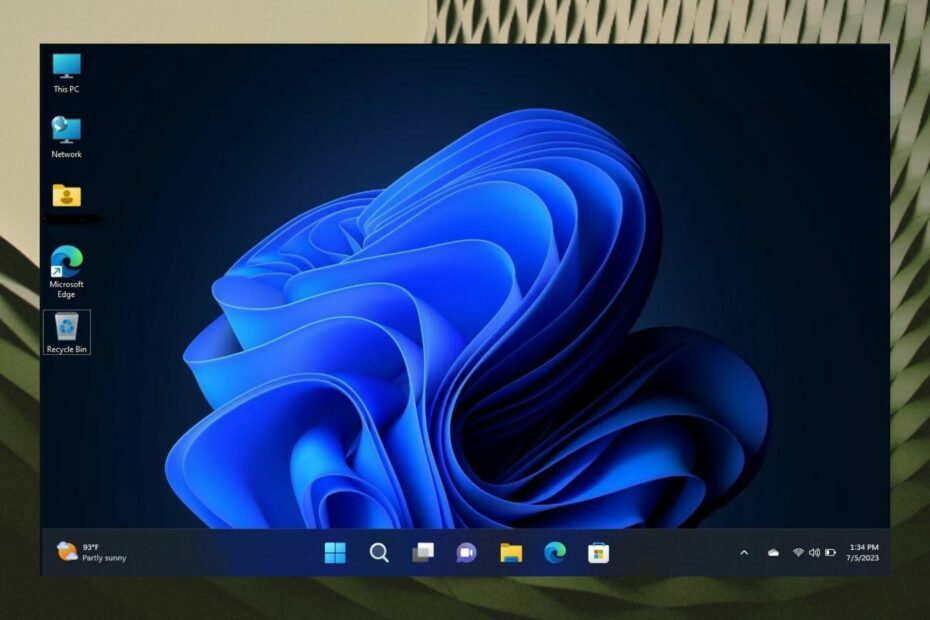
XNAINŠTALUJTE KLIKNUTÍM NA STIAHNUŤ SÚBOR
- Stiahnite si Fortect a nainštalujte ho na vašom PC.
- Spustite proces skenovania nástroja hľadať poškodené súbory, ktoré sú zdrojom vášho problému.
- Kliknite pravým tlačidlom myši na Spustite opravu aby nástroj mohol spustiť opravný algoritmus.
- Fortect bol stiahnutý používateľom 0 čitateľov tento mesiac.
Zariadenie Steam Deck je vreckové herné zariadenie, ktoré podporuje Windows 11. A je to zviera samo o sebe. Ak ho však chcete udržať na špičkovej úrovni výkonu, budete si musieť vybrať aplikácie, ktoré chcete nainštalovať. Takže povedzte nie týmto aplikáciám pre Android že ste schopní behať.
Zariadenie doteraz nemalo žiadne vážne problémy. Zdá sa, že Steam Deck niekedy narazí na fatálnu chybu, ktoré sa dajú ľahko opraviť.
Niektorí používatelia však oceňujú dizajn hlavného panela z najnovšieho vreckového herného zariadenia Rog Ally. Ako možno viete, toto zariadenie beží aj na Windowse 11 a podobne ako Steam Deck je to zviera samo o sebe. A zdá sa, že prichádza s dobrými funkciami, pretože niektorí používatelia boli očarení s panelom úloh, že to chceli replikovať na Steam Deck.
Panel úloh optimalizovaný pre tablet Windows 11
podľa u/hlavná hlava v WindowsOnDeck
Našťastie existuje veľmi jednoduchý návod, ako získať optimalizovaný panel úloh aj na Steam Deck. Ale musíte niečo vedieť. Musíte používať Windows 11 verzia: 22H2, 22621.755 alebo vyššia, takže uistite sa, že ste aktualizovali svoj Steam Deck na najnovšiu možnú verziu systému Windows.
Tu je návod, ako získať panel úloh optimalizovaný pre tablety na Steam Deck
- Otvorte Editor databázy Registry z poľa Hľadať
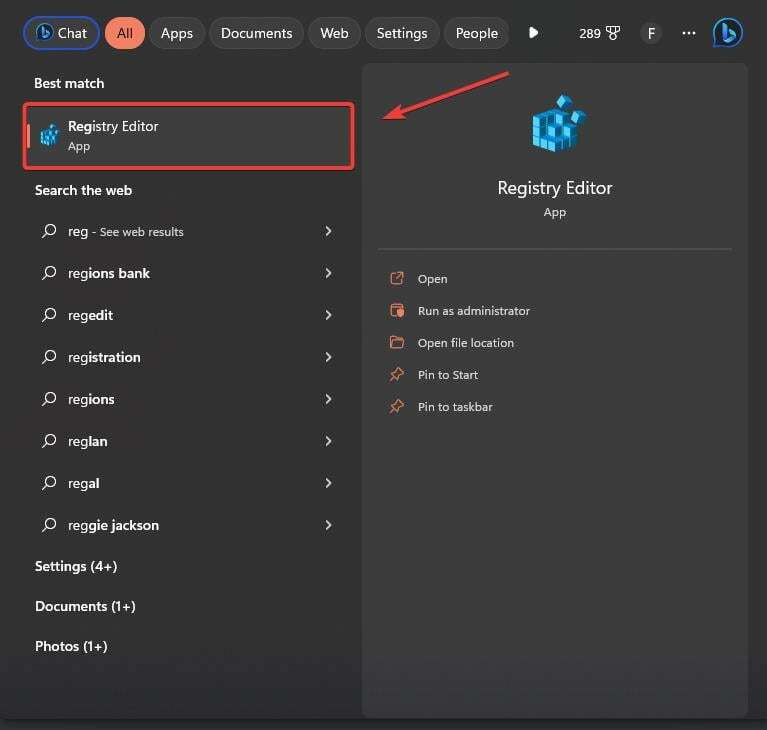
- Keď tam budete, prejdite na HKEY_CURRENT_USER\Software\Microsoft\Windows\CurrentVersion\Explorer

- Tu by ste mali pridať nový Hodnota Dword (32-bitová)
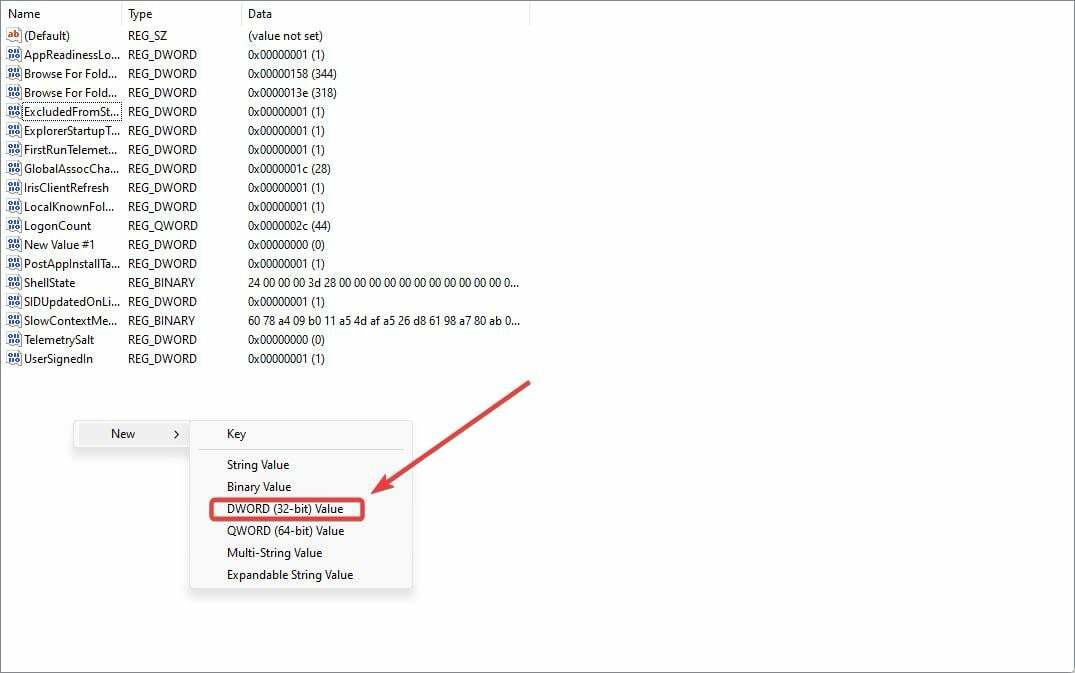
- Pomenujte to Panel úloh TabletPosture

- Kliknite naň a zmeňte Údaj hodnoty na 1
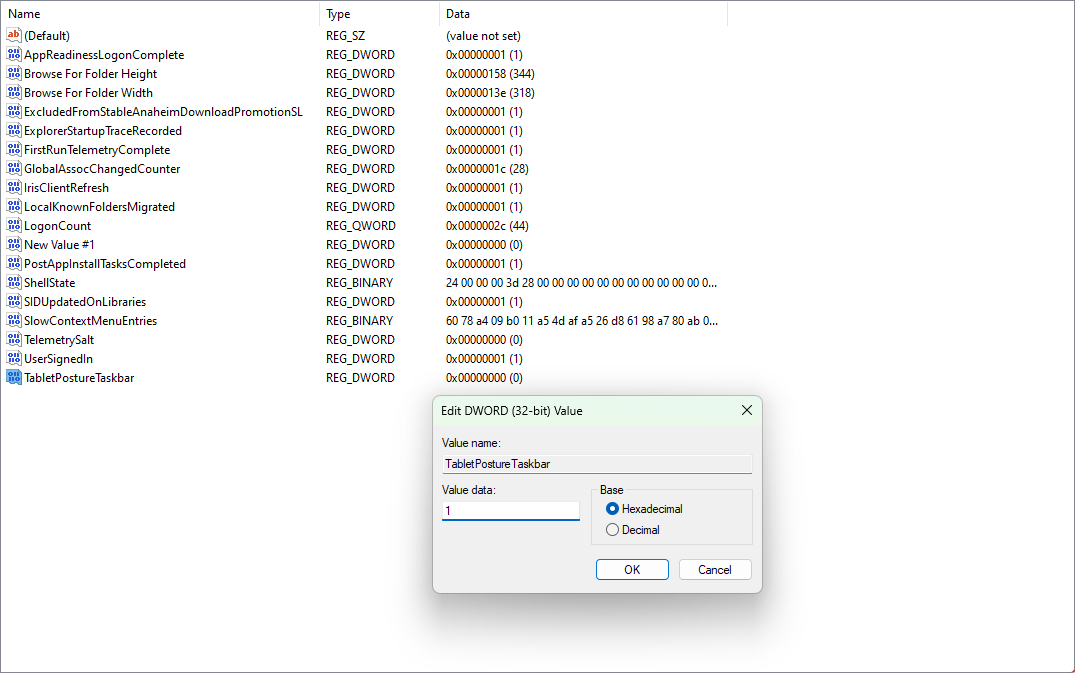
- Ukončite a kliknite pravým tlačidlom myši na pracovnú plochu Nastavenia displeja
- Teraz nastavte mierku na 100 %

- Reštartujte Steam Deck.
Teraz by ste mali zažiť panel úloh optimalizovaný pre tablety Windows 11 v celej jeho kráse. Panel úloh zmení svoju veľkosť, teda optimalizuje, pri vykonávaní všetkých druhov činností na vašom Steam Deck.
Napríklad na pracovnej ploche sa panel úloh zobrazí bežným spôsobom. Keď prehliadate internet, optimalizuje sa na režim tabletu.
Čo si o tom myslíš? Dajte nám vedieť v sekcii komentárov nižšie.
Stále máte problémy?
SPONZOROVANÉ
Ak vyššie uvedené návrhy nevyriešili váš problém, váš počítač môže mať vážnejšie problémy so systémom Windows. Odporúčame zvoliť riešenie typu všetko v jednom Fortect efektívne riešiť problémy. Po inštalácii stačí kliknúť na Zobraziť a opraviť tlačidlo a potom stlačte Spustite opravu.

![Chyba 1067: Proces bol neočakávane ukončený [Oprava]](/f/8f737e4e5de8ec158bcf8b71e93a645a.png?width=300&height=460)
